
xodo pdf汉化版功能十分强大,支持查看和浏览最复杂的PDF,可以将图像转换为PDF,以便于查看和注释,也可以创建新的空白PDF并使用Xodo作为一个丰富的图形记事本,此外还有注释和评论、签名填写表格、分享和打印、访问和管理文档等功能,是一款非常实用的PDF阅读编辑工具!
1、查看和浏览:Xodo可以将最复杂的PDF完美地呈现出来。支持单页、连续或缩略图等多种模式,轻松跳过章节。还能搜索并放大文本。
2、转换和创建:可以将图像转换为PDF,以便于查看和注释。也可以创建新的空白PDF并使用Xodo作为一个丰富的图形记事本。
3、注释和评论:支持高亮、下划线和删除文字。可以插入线条,箭头,圆形,多边形或绘制手绘。还支持更改颜色,大小,透明胶片等。
4、签名填写表格:软件支持快速填写,保存和分析表单,保存你的签名,方便日后的文件合同签署。
5、分享和打印:可以通过电子邮件将注释的文档发送给他人。或者直接从您的设备打印你的PDF文档。
6、访问和管理文档:使用Xodo的内置文件管理器轻松选择、重命名、复制、移动或删除文档或文件夹。访问最近的文档,自动跳转上次观看位置。
7、Xodo Connect:可以与客户,同事或同学进行实时协作。通过桌面上的任何网络浏览器通过即时聊天查看,注释,评论或讨论。
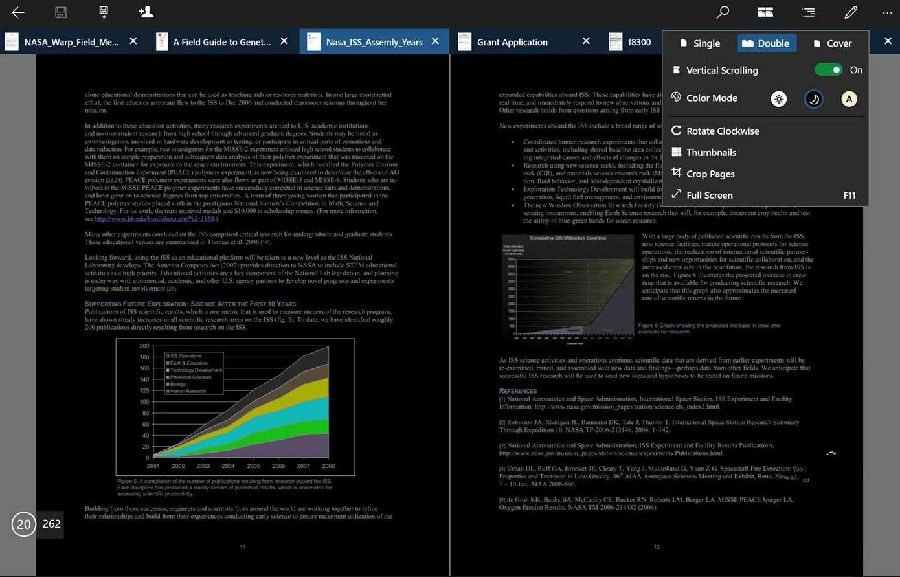
1、从本站下载解压后找到“.exe安装向导,双击运行”。
2、软件支持一键式安装,进入安装向导后,先将除了安装协议之外的勾选去掉,点击自定义安装。
3、软件默认安装位置在C盘,为了系统稳定和资源节约,推荐安装在除C盘之外的其他盘。
但是这款软件不支持中文,也不影响使用,这里对常用功能简单介绍下:
不知道大家是怎么阅读文献的?我个人喜欢单页阅读,页面调大合适大小,鼠标滚动阅读。
如果是我这种阅读模式,可以在 View Mode(阅读模式)中调一下,如下图所示。选中单页阅读,打开滚动阅读开关或者调整背景颜色。
调整文献视野大小,用鼠标点就可以变大或者变小。
标注功能:
1、点击软件右上角的笔,进入标注模式。
2、功能齐全,常用的标注功能都是有的。
看了这么多,你下载了xodo pdf汉化版吗?想要下载最新软件就来非凡软件站好玩的游戏、简单易懂的软件教程、令人耳目一新的游戏玩法这里统统都有,更多精彩不容错过!